Viber を新しい携帯電話に転送する方法

新しい携帯電話を購入して Viber をインストールしたが、古い携帯電話から新しい携帯電話にすべてのデータを転送する方法がわからない場合は、これが正しい方法です。
キーボードの世界では、Gboard(Googleキーボード)の威力に匹敵するものはほとんどありません。そのシームレスなパフォーマンスと直感的なインターフェースにより、多くのAndroidフォンのデフォルトキーボードの位置を獲得しています。キーボードは他のGoogleアプリと統合され、多数の言語とカスタマイズ可能な表示オプションを提供するため、一般的に好まれるキーボードの選択肢となっています。
ただし、完璧なものはなく、Gboardも例外ではありません。ユーザーはGoogleアプリで特定の問題に遭遇しますが、その中で最も顕著なのはGboardがクラッシュし続けることです。あなたも同じことに直面しているなら、この記事はあなたがこの問題の改善策を見つけるのを助けるでしょう。
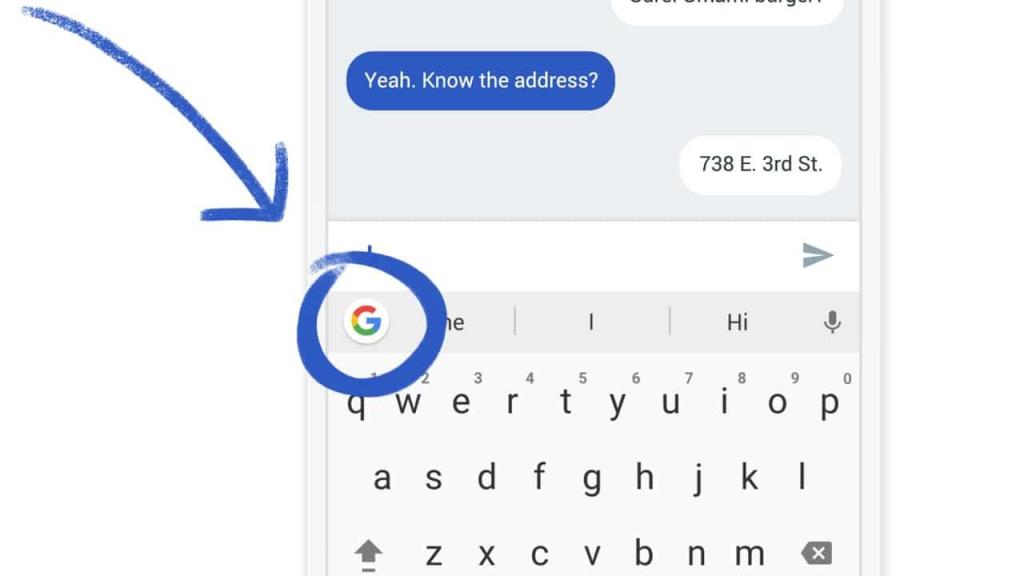
ただし、開始する前に、問題を迅速に解決するための予備的なチェックがいくつかあります。最初のステップは、電話を再起動することです。電話が再起動したら、問題が使用しているサードパーティのアプリに起因していないことを確認してください。Gboardキーボードが他のアプリで正しく機能している場合は、キーボードのクラッシュの原因となっている他のアプリをアンインストールします。
コンテンツ
AndroidでGboardがクラッシュし続ける問題を修正
これらの手順を実行してもクラッシュの問題が引き続き発生する場合は、次のいずれかの手順に従って問題を解決してください。
方法1:Gboardをデフォルトのキーボードにする
システムのデフォルトキーボードとの競合により、Gboardがクラッシュする可能性があります。この場合、デフォルトのキーボードとしてGboardを選択し、そのような衝突を止める必要があります。変更するには、次の手順に従います。
1.設定メニューで、[追加設定/システム]セクションに移動します。
2.言語と入力を開き、現在のキーボードの選択を見つけます。
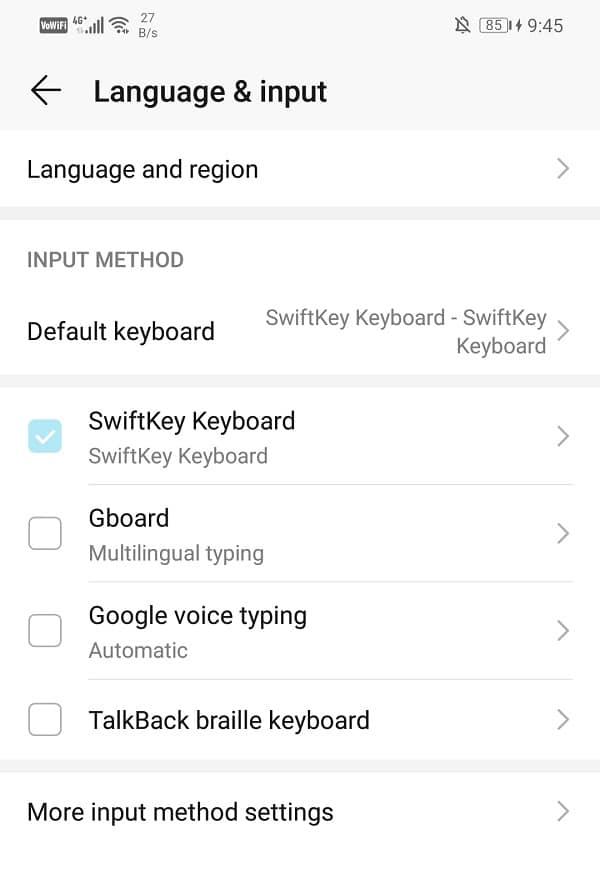
3.このセクションで、Gboardを選択してデフォルトのキーボードにします。
方法2:Gboardのキャッシュとデータをクリアする
電話の技術的な問題に対する最も一般的な修正の1つは、保存されているキャッシュとデータをクリアすることです。ストレージファイルは、アプリのスムーズな機能に問題を引き起こす可能性があります。したがって、キャッシュとデータの両方をクリアすると、問題の解決に役立ちます。次の手順は、このソリューションの実行に役立ちます。
1.設定メニューに移動し、[アプリ]セクションを開きます。

2. [アプリの管理]で[ Gboard]を見つけます。

3. Gboardを開くと、[ストレージ]ボタンが表示されます。
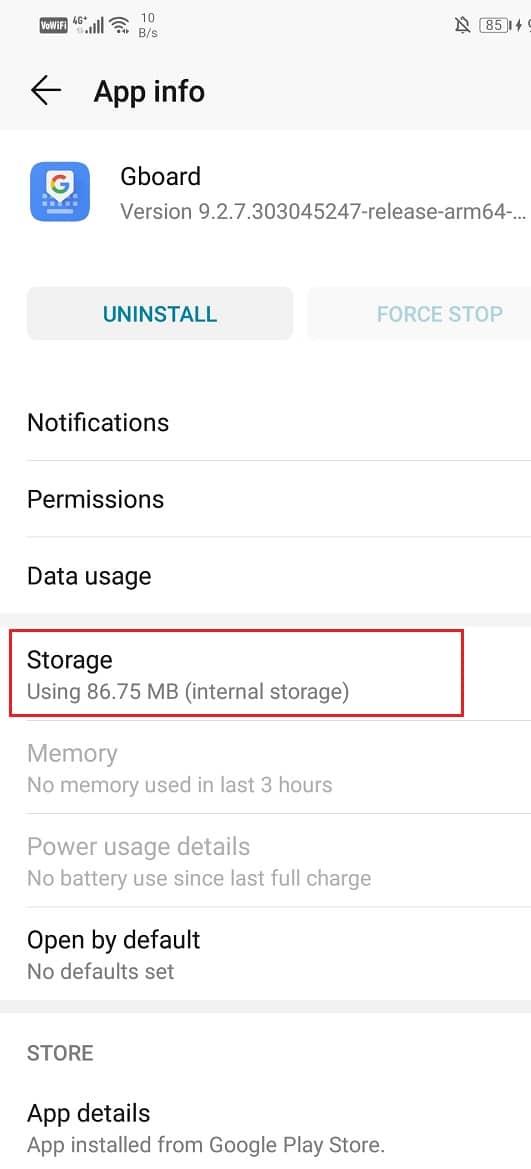
4. [ストレージ]セクションを開いて、Gboardアプリのデータとキャッシュをクリアします。
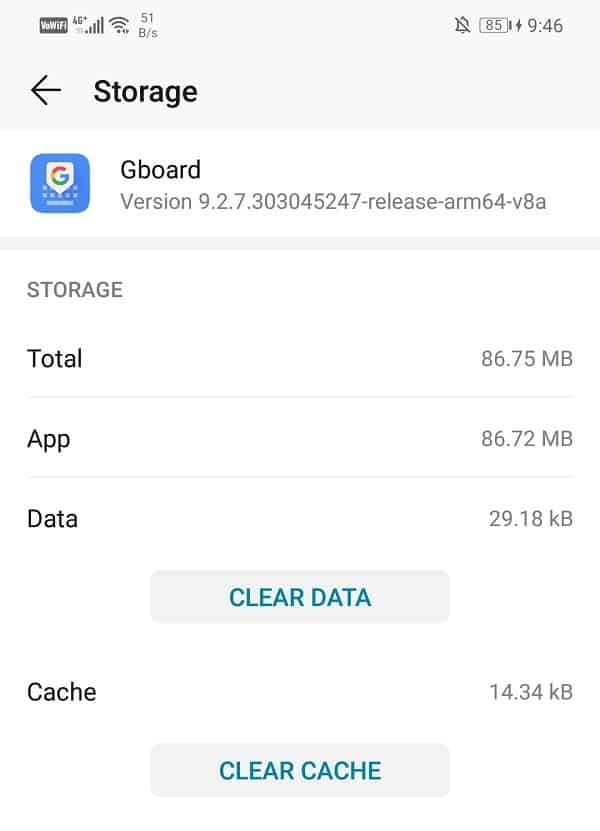
これらの手順を実行した後、スマートフォンを再起動して、AndroidでGboardがクラッシュし続ける問題を修正できるかどうかを確認します。
方法3:Gboardをアンインストールして再インストールする
クラッシュの問題に対処する簡単な方法は、Gboardをアンインストールすることです。これにより、おそらくバグがある古いバージョンを取り除くことができます。最新のバグ修正を含む更新されたアプリを再インストールできます。アンインストールするには、Playストアに移動し、アプリを検索して[アンインストール]ボタンをタップします。完了したら、PlayストアからGboardアプリを再度インストールします。これは、問題の解決に役立ちます。
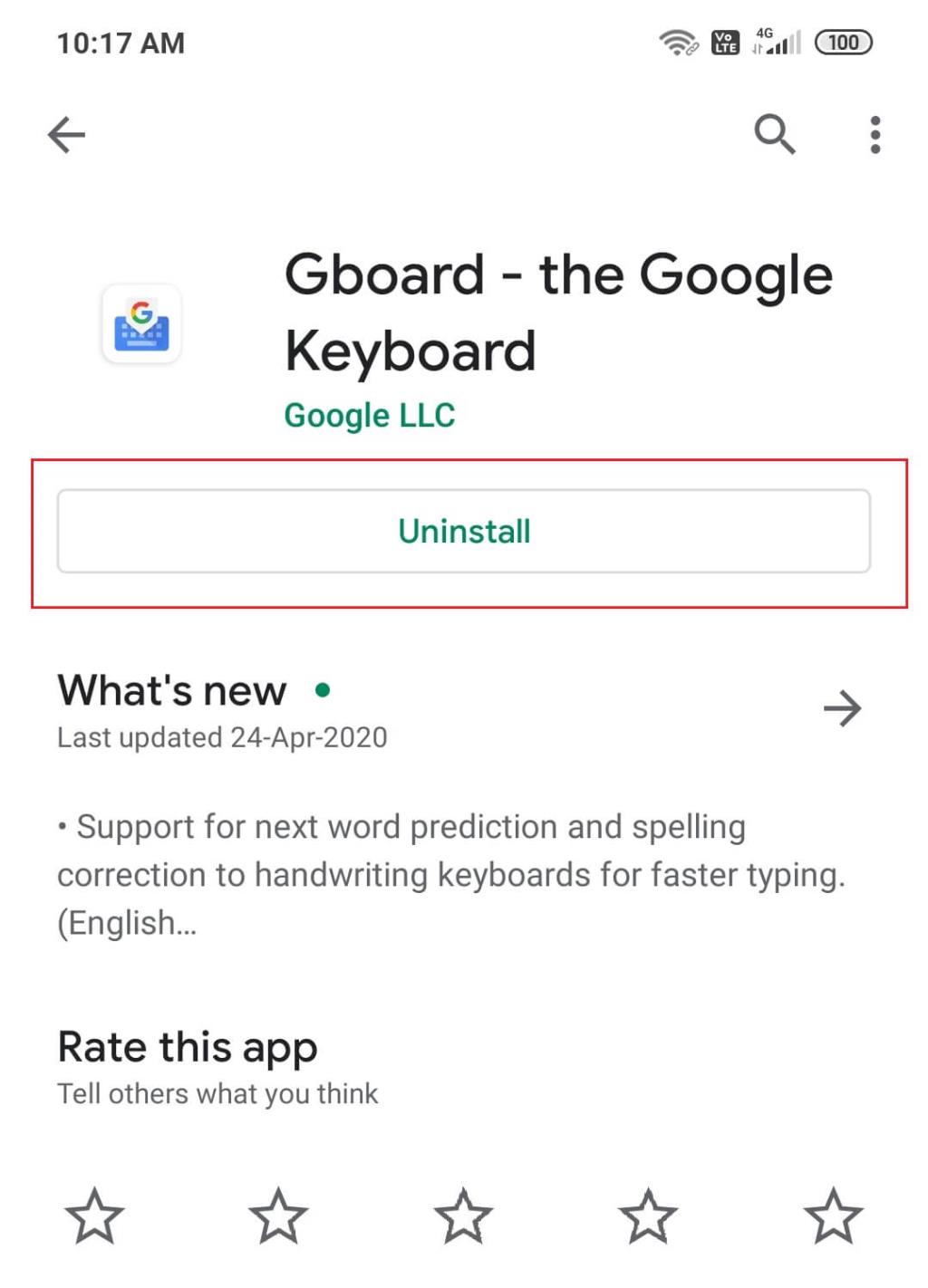
また読む:Androidのグループテキストから自分を削除する
方法4:更新をアンインストールする
一部の新しいアップデートにより、アプリが誤動作する場合があります。したがって、アプリ自体をアンインストールしたくない場合は、新しいアップデートをアンインストールする必要があります。次の手順で更新をアンインストールできます。
1.設定に移動し、アプリセクションを開きます。

2.Gboardを見つけて開きます。

3.右上にドロップダウンメニューオプションがあります。
4. [これから更新をアンインストールする]をクリックします。
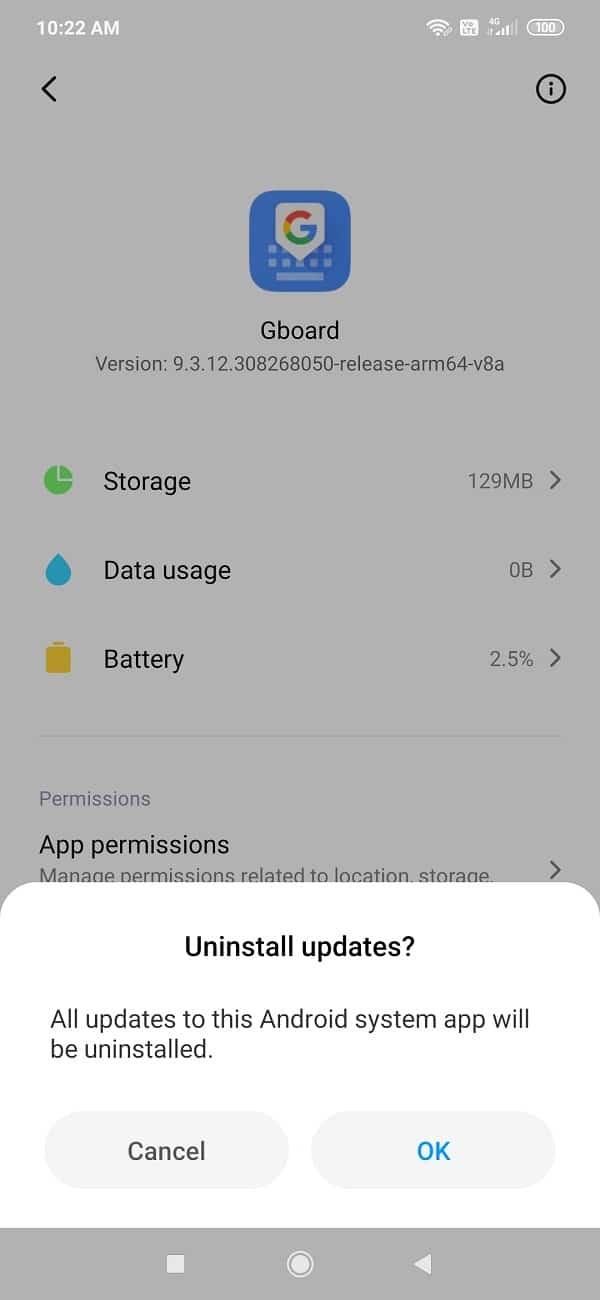
方法5:Gboardを強制停止する
すでに複数の救済策を試したが、どちらもGboardのクラッシュを防ぐことができない場合は、アプリを強制的に停止する必要があります。場合によっては、アプリを複数回閉じても誤動作が続く場合は、強制停止アクションで問題を解決できることがあります。アプリを完全に停止し、新たに起動できるようにします。次の方法でGboardアプリを強制的に停止できます。
1.設定メニューとアプリのセクションに移動します。

2.アプリを開き、Gboardを見つけます。

3.強制停止するオプションがあります。
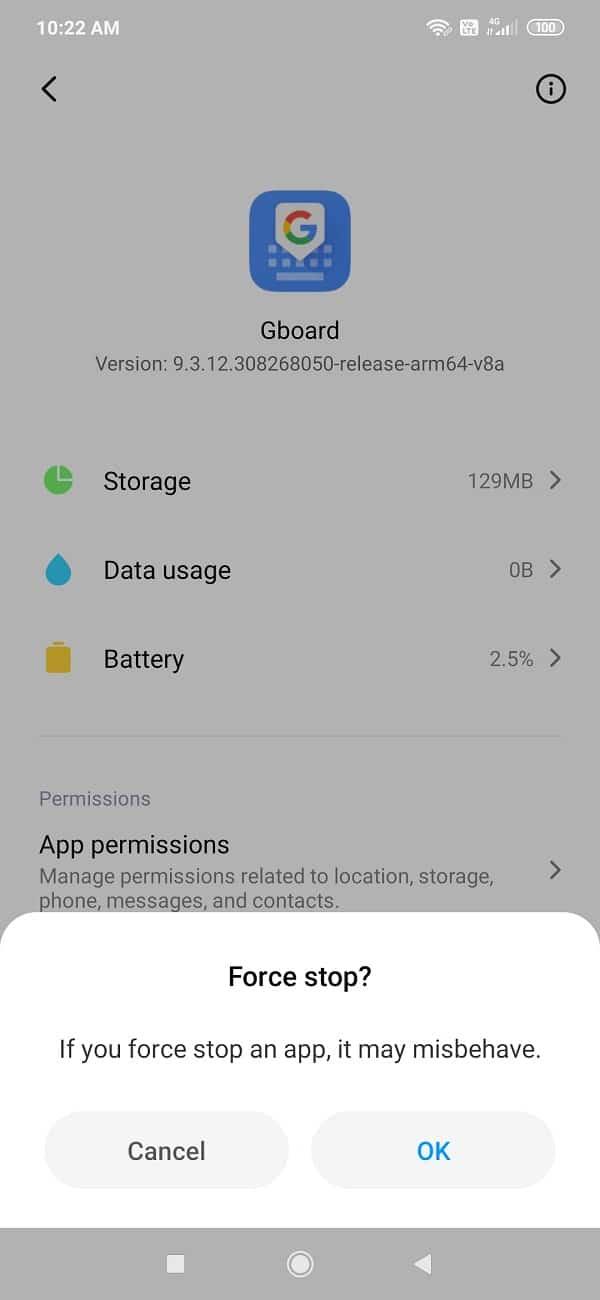
方法6:セーフモードで電話を再起動する
この問題のかなり複雑な解決策は、セーフモードで電話を再起動することです。手順は電話によって異なることに注意することも重要です。次の手順を試して、このアクションを実行できます。
1.電話の電源を切り、電源ボタンを使用して再起動します。
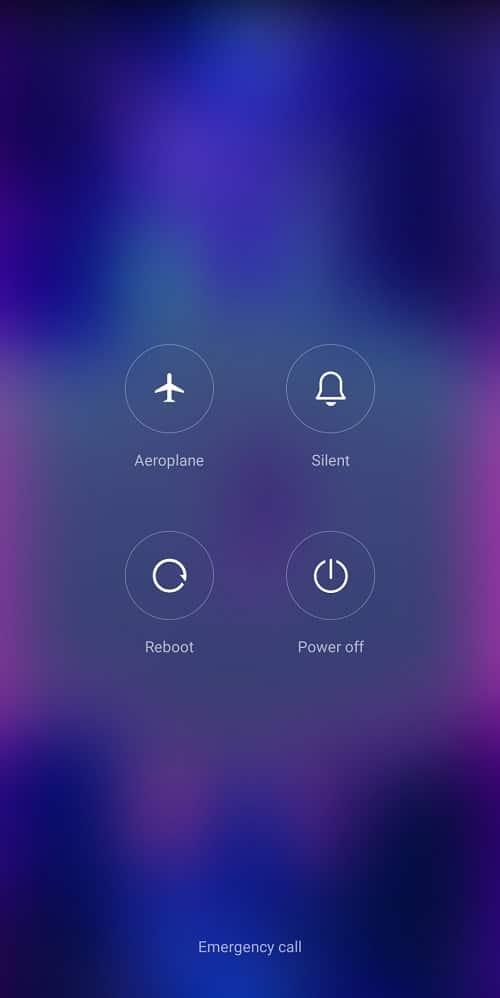
2.再起動の進行中に、両方の音量ボタンを同時に長押しします。
3.電話の電源が入るまで、この手順を続けます。
4.再起動が完了すると、画面の下部または上部にセーフモード通知が表示されます。

再起動を実行した後、AndroidでGboardがクラッシュし続ける問題を修正できるようになります。アプリがクラッシュし続ける場合は、他のアプリが原因で誤動作が発生します。
方法7:工場出荷時のリセット
Gboardのみを使用したい場合で、Gboardの機能を改善するためにある程度進んでいく場合は、これが最後の手段です。工場出荷時のリセットオプションを使用すると、携帯電話からデータ全体を消去できます。次の手順で、プロセスをガイドします。
1.電話の設定に移動します。

2. [システム]タブをタップします。

3.データをまだバックアップしていない場合は、[データのバックアップ]オプションをクリックして、データをGoogleドライブに保存します。
4.その後、[リセット]タブをクリックします。

5.次に、[電話のリセット]オプションをクリックします。
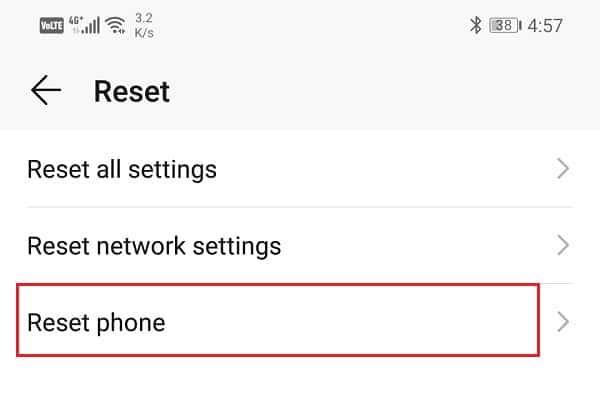
6.数分待つと、電話のリセットが始まります。
世界中の何人かのGboardユーザーが、新しいアップデートによってアプリが繰り返し誤動作していることを確認しています。同じ問題に直面している場合は、上記の方法でGboardがAndroidの問題でクラッシュし続ける問題を修正できるはずです。
新しい携帯電話を購入して Viber をインストールしたが、古い携帯電話から新しい携帯電話にすべてのデータを転送する方法がわからない場合は、これが正しい方法です。
Steam ライブラリが大きくなるにつれて、すべてのゲームや MOD をナビゲートしようとするのは面倒になってきます。
膨大な数のストリーミング アプリのおかげで、音楽を聴くのがこれまでより簡単になりました。ユーザーは無制限のプレイリストを作成したり、音楽をオフラインでダウンロードしたり、視聴したりできます
マリオのゲームには驚きと秘密が与えられます。ロックを解除できるプレイアブル キャラクターは、コミュニティ内で非常に重要な存在であるため、ほとんど神話のような存在です。
素晴らしいアイデアを思いついたのに、メモしておかなかったために忘れてしまったという経験はありませんか?幸いなことに、メモするのに常にペンと紙が必要というわけではありません
クリエイターとして、頭の中にさまざまなアイデアが浮かぶはずです。多くの場合、それらは複雑なため、イメージして他の人に提示することが困難になります。
「Tears of the Kingdom」では、リンクが世界を探索するにつれて、ハイラルの地でたくさんのアクションが起こります。彼が完了しなければならないタスクやミッション
まるで世界中が Instagram Reels の視聴に夢中になっているようです。これらの簡単に視聴できる短いビデオは非常に人気となり、何百万人もの視聴者がいます。
Snapchat は、グループが閲覧するとすぐに消える革新的なコンテンツ共有機能でおそらく最もよく知られています。今、開発者は
メッセンジャーで誰かに連絡しようとして失敗した場合、考えられる理由の 1 つはブロックされているということです。その認識は楽しいものではありませんが、
最近では、多くのビデオ ゲーム機が、所有するすべてのゲームのプレイ時間を記録します。最新世代のコンソールの一部として、
Minecraft のプレイ中に java.net.socketexeption 接続エラーが発生したことがありますか?もしそうなら、それはあなただけではありません。ユーザーがこれを報告しています
一般に、音声コマンドを聞くデバイスはそれほど問題を引き起こしません。それらを起動するために使用されるフレーズ – 「OK Google」、「Alexa」、「Siri」など
ほとんどのユーザーは、日々の活動や人生の重要な瞬間を共有するために Instagram ストーリーを投稿します。ただし、ストーリーを投稿する前に、次のことを行うことをお勧めします。
Soundboard は、Discord などのアプリケーションがクールなサウンド効果を作成するのを支援するコンピューター プログラムです。さまざまなサウンドをアップロードすることもできます。
Microsoft Teams は、Skype や Slack を超えて最も人気のある仕事用コミュニケーション ツールになりました。しかし、うまくいかない場合は役に立ちません。もし
熱心な Roblox ゲーマーであれば、プラットフォーム上で時折エラーが発生したことがあるかもしれません。それでも、エラー コード 267 は、最も重要なエラー コードとしてランク付けされる可能性があります。
Google フォームは、データ収集に役立つフォームを生成するために使用される Web ベースのアプリケーションです。登録フォームを作成する簡単な方法です。
ストリーム中に、ストリーマーの最近のフォロワー、寄付者、または購読者の名前がポップアップ表示されることに気付いたかも���れません。これはストリーマーの素晴らしい機能です
できるだけ多くの視聴者の注目を集めたい場合は、利用可能なすべての CapCut ツールを使用する必要があります。オーバーレイはビデオ作成に役立ちます


















